- Comment Utiliser
- Comment Participer
- Calcul des Prix
Comment Participer
En participant au Réseau MQL5 Cloud Network, vous pouvez gagner de l'argent en fournissant la puissance de traitement de votre ordinateur. Installez des agents de test en utilisant un gestionnaire et indiquez votre compte de la MQL5.Community auquel le paiement sera transféré. Les agents reçoivent automatiquement des tâches de calcul, aucune action supplémentaire de l'utilisateur n'est nécessaire. Vous pouvez contrôler la quantité de travail effectuée et les paiements dans votre profil de la MQL5.Community.
Comment Installer le Gestionnaire d'Agents #
Pour rejoindre le Réseau MQL5 Cloud Network, il n'est pas nécessaire d'installer l'ensemble de la plateforme de trading. Téléchargez le programme d'installation qui vous permet d'installer rapidement et facilement l'application MetaTester pour gérer les agents distants sur un ordinateur.
Pour connecter vos agents au Réseau MQL5 Cloud Network, l'ordinateur sur lequel les agents sont installés doit avoir au moins 2048 Mo de RAM. Les agents ne peuvent être installés que sur des systèmes 64 bits. |
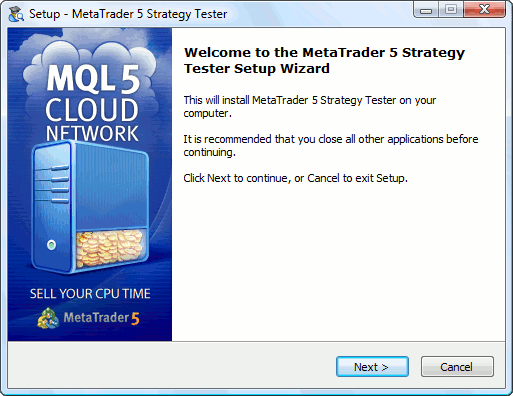
L'installation est faite en plusieurs étapes :
- Lisez le message de bienvenue.
- Lisez le contrat de licence. Si vous êtes d'accord avec les termes de l'accord, sélectionnez "J'accepte les termes du contrat" et cliquez sur "Suivant". Si vous n'êtes pas d'accord, vous devez quitter le programme d'installation.
- Spécifiez le dossier dans lequel vous voulez installer l'application, et le dossier pour créer les raccourcis dans le menu Démarrer. Si vous cochez l'option "Ne pas créer un dossier dans le Menu Démarrer", les raccourcis de programmes ne seront pas créés.
- Terminez l'installation. Vous pouvez directement passer à la configuration des agents et ouvrir le Réseau MQL5 Cloud Network.
Comment Installer et Configurer les Agents #
Pour commencer à fournir votre puissance sur le Réseau MQL5 Cloud Network, installez et exécutez MetaTester.
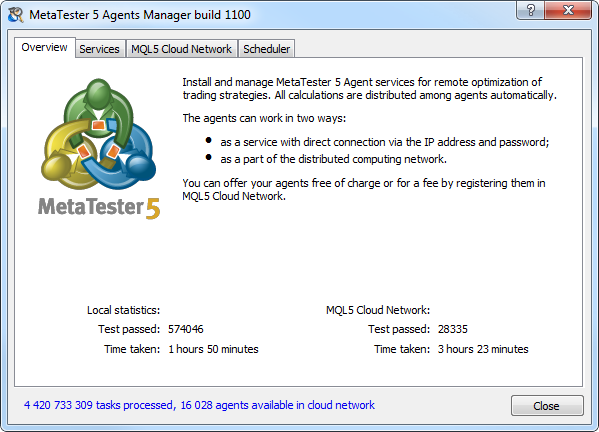
Pour installer des agents, cliquez sur le bouton "Ajouter" dans l'onglet "Services". Le Gestionnaire d'Agents de MetaTrader 5 détermine automatiquement le nombre de coeurs logiques et installe le nombre approprié d'agents de test. Par défaut, un mot de passe unique "MetaTester" est défini pour tous les agents. Tous les agents sont disponibles sur le réseau local avec la même adresse IP, mais chacun se voit attribuer un port distinct. Si nécessaire, vous pouvez spécifier des numéros de port ou un mot de passe différents. Ces paramètres n'influencent pas l'utilisation des agents du Réseau MQL5 Cloud Network.
|
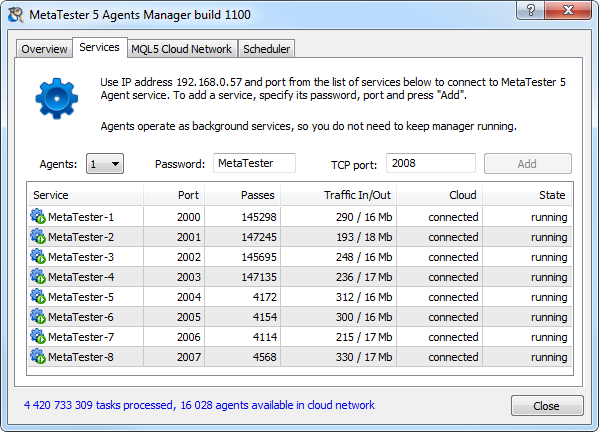
Dans l'onglet "Réseau MQL5 Cloud Network", cochez la case "Vendre les ressources de calcul via un compte de la MQL5.Community", de sorte que les agents sont disponibles pour tous les utilisateurs de notre réseau de distribution. Pour vendre les ressources de traitement de vos agents à d'autres utilisateurs, vous devez indiquer un compte valide dans la MQL5.Community. Les paiements pour les ressources utilisées seront transférés vers ce compte.
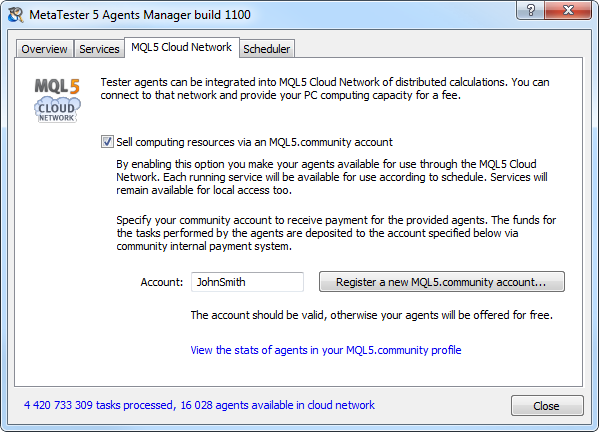
Si le compte de la MQL5.Community n'est pas valide ou n'est pas spécifié du tout, la puissance de calcul des agents sera fournie gratuitement. |
Le dernier réglage de l'onglet "Planificateur" vous permet de définir un calendrier, en précisant les moments où vos agents seront disponibles sur le Réseau MQL5 Cloud Network. Par exemple, vous pouvez désactiver l'exécution des tâches pendant les heures de travail, si vous avez besoin de la puissance de l'ordinateur à ce moment.
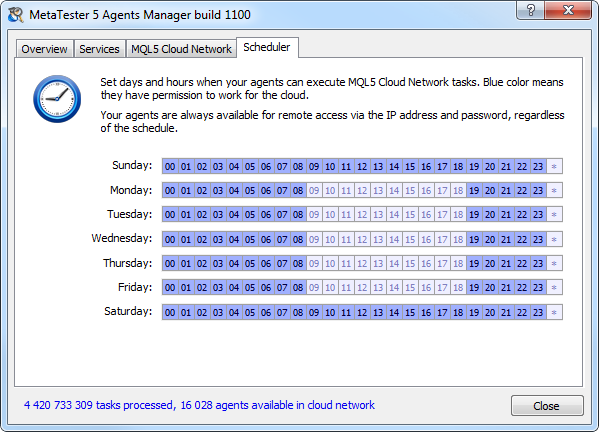
La configuration des agents est terminée. Maintenant vous pouvez fermer la fenêtre du Gestionnaire d'Agents de MetaTrader 5. Vos agents fonctionnent comme des services et ne nécessitent pas votre attention. Si nécessaire, vous pouvez à tout moment modifier leurs paramètres en exécutant le Strategy Tester MetaTrader 5 dans le menu Démarrer ou avec le raccourci du bureau.
Gérer les Agents sur la MQL5.Community #
Vous pouvez également gérer vos agents depuis votre profil de la MQL5.Community. Toutes les informations nécessaires sont disponibles dans la section "Agents" : configuration de l'ordinateur, adresse IP, note, nombre de tâches accomplies et montant des gains.
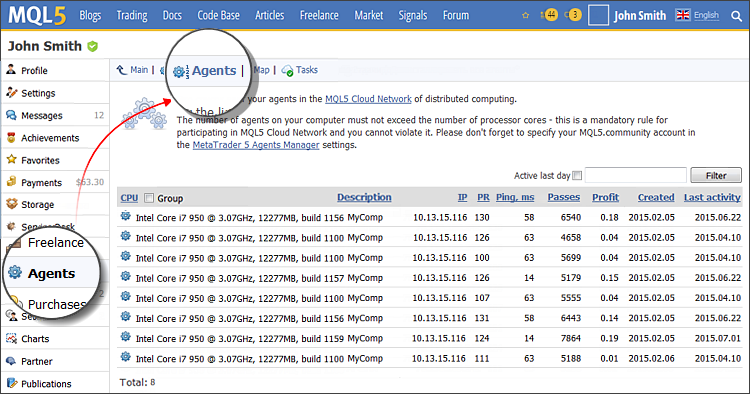
Restrictions de Participation au Réseau MQL5 Cloud Network #
Il y a plusieurs restrictions de participation au Réseau MQL5 Cloud Network :
- Un agent doit avoir au moins 768 Mo de mémoire physique disponible pour effectuer des calculs.
- Pour connecter vos agents au Réseau MQL5 Cloud Network, l'ordinateur sur lequel les agents sont installés doit avoir au moins 2048 Mo de RAM.
- L'indice de productivité (PR) de l'agent ne doit pas être inférieur à 50.
- Les agents installés sur une machine virtuelle ne peuvent pas faire partie du MQL5 Cloud Network.
- Les agents qui ont un PR inférieur à 100 ne sont pas utilisés dans l'optimisation génétique afin de ne pas ralentir le processus de calcul. La raison est que le calcul est effectué par générations (256 passes). Tant qu'une génération n'est pas calculée, le calcul de la génération suivante ne peut pas démarrer. Même si un seul passage sur 256 est calculé par un agent avec un PR faible, la vitesse de calcul totale est réduite.
- Un agent ne sera pas en mesure de recevoir de nouvelles tâches du Réseau MQL5 Cloud Network si l'espace disque libre sur l'ordinateur sur lequel est installé l'agent est inférieur à 500 Mo.
- Les agents ne reçoivent pas les tâches du réseau dans le cas où le PC sur lequel ils sont installés est alimenté par une batterie (signifiant un ordinateur portable).
Configuration en Ligne de Commande des Agents #
MetaTester peut être lancé à partir de la ligne de commande.
La ligne de commande ne permet pas d'ajuster les paramètres de connexion des agents au Réseau MQL5 Cloud Network, notamment les paramètres tels que le compte de la MQL5.Community auquel les fonds pour l'utilisation des agents seront transférés. Une telle possibilité n'a pas été fournie pour assurer un fonctionnement en toute sécurité sur le réseau de calcul. Par conséquent, les paramètres de la participation de l'agent sur le Réseau MQL5 Cloud Network doivent être configurés après leur installation. Pour ce faire, exécutez MetaTester, vérifiez les options appropriées et indiquez votre compte. |
Les paramètres suivants peuvent être utilisés pour travailler avec les agents en mode ligne de commande :
- /install /address:adresse:port /password:motdepasse – installe l'agent testeur à l'adresse IP et sur le port spécifiés et avec le mot de passe spécifié. Exemple :
c:\>metatester.exe /install address: 192.168.0.1:2000 /password:akq1skdj |
- /uninstall /address:adresse:port – supprime l'agent testeur qui a été précédemment installé à l'adresse IP et sur le port spécifiés. Exemple :
c:\>metatester.exe /uninstall address: 192.168.0.1:2000 |
- /start /address:adresse:port – lance l'agent qui a été précédemment installé à l'adresse IP et sur le port spécifiés.
c:\>metatester.exe /start address: 192.168.0.1:2000 |
- /stop /address:adresse:port – arrête l'agent en cours d'exécution à l'adresse IP et sur le port spécifiés.
c:\>metatester.exe /stop address: 192.168.0.1:2000 |
- /restart /address:adresse:port – redémarre l'agent en cours d'exécution à l'adresse IP et sur le port spécifiés.
c:\>metatester.exe /restart address: 192.168.0.1:2000 |
- /shutdown – arrête tous les agents en cours d'exécution.
c:\>metatester.exe /shutdwon |
- /autouninstall – supprime tous les agents installés précédemment.
c:\>metatester.exe /autouninstall |
- /help ou /? – appele l'aide sur le lancement en ligne de commande.
c:\>metatester.exe /? |